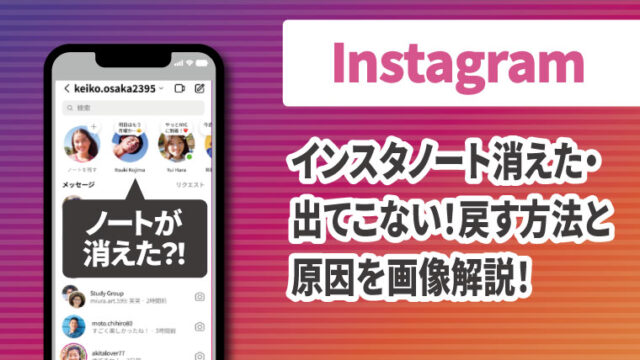2024年6月現在、インスタで簡単に自分のアカウントをフォローしてもらったり、相手のアカウントをフォローしたりすることができるQRコードの機能が使えない、QRコードが出ないという不具合で困っているという声がありました。
今では多くの人が利用し、毎日のように使っているSNSとなっているインスタなので、不具合が出ると困る人や不便さを感じる人も少なくないと思います。
QRコードを読み取るだけの簡単な操作で、紹介やフォローができるというとても便利な機能なので早く復活させたいですよね。
そこで今回は『2024最新|インスタのQRコードが出ない時の対処法5選!表示されない原因も!』と題してインスタのQRコードが出ない時の対処法を5つと原因について紹介していきます。
2024最新|インスタのQRコードが出ない時の対処法5選
インスタのQRコードが出ないという不具合が発生した時の対処法は以下の5つになります。
- インスタアプリのアップデート
- インスタアプリのログアウト&再ログイン
- スマホの再起動
- インスタアプリの削除&再インストール
- 様子を見る
ここからはそれぞれの対処法について詳しく紹介していきます。
対処法①インスタアプリのアップデート
対処法の1つ目は、インスタアプリを最新のバージョンにアップデートする方法です。
アプリのアップデートの方法は以下の手順で行なってください。
【インスタアプリのアップデート】
- スマホ画面上で『Google Play Store』(Android)または『AppStore』(iPhone)を開きます。
- 『マイアプリとゲーム』をタップ
- インスタグラムアプリの『アップデート』をタップ
- アップデートの終了を待つ
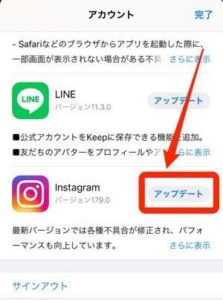 iPhoneの場合
iPhoneの場合


Androidの場合
以上の方法でアップデートは完了です。
対処法②インスタアプリのログアウト&再ログイン
対処法2つ目は、インスタアプリから一度ログアウトして再度ログインするという方法です。
ただし、ログアウトの際には注意が必要です。
※ログアウトの際には以下の点に注意をしてください。
ログアウトの際に『ログイン情報を記憶しますか?』と表示される場合があります。(設定内で「ログインを記憶」がオフの状態だと表示されます。)
ログアウトする前までの情報を保存しておくことができるので、上のようなポップアップが表示された場合は『保存』をタップして情報を記憶させておくことをお勧めします。(再ログインした際に便利です。)
以下からログアウトとログインの方法を紹介していきます。
【インスタアプリのログアウト】
- ホーム画面の右下にあるボタンをタップしてプロフィールページを開く
- 右上にあるメニューボタン(≡マーク)をタップ
- メニュー画面の設定とプライバシーをタップ
- 『ログアウト』をタップ(設定とプライバシー画面の一番下までスクロールすると表示されている)
- ログイン情報を保存しますか?のメッセージが表示されるので『保存』をタップ
- アカウントからログアウトしますか?と表示されたら『ログアウト』をタップ
【インスタアプリの再ログイン】
- インスタグラムアプリを開く
- ログイン画面が表示されるので『ログイン』をタップ
①ホーム画面の右下にあるボタンをタップしてプロフィールページを開く
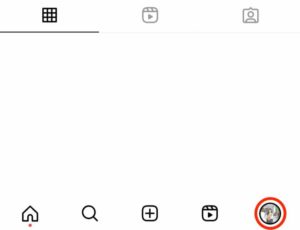
②右上にあるメニューボタン(≡マーク)をタップ
③メニュー画面の設定とプライバシーをタップ

④『ログアウト』をタップ(設定とプライバシー画面の一番下までスクロールすると表示されている)
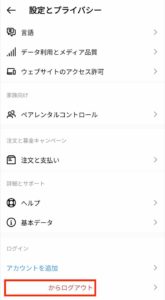
⑤ログイン情報を保存しますか?のメッセージが表示されるので『保存』をタップ

⑥アカウントからログアウトしますか?と表示されたら『ログアウト』をタップ

インスタグラムの再ログイン時には、各端末ごとにパスワードやIDが記憶されているので 再度入力が要求されることはありません。
ですので、ログインボタンを一度タップするだけで簡単に再ログインすることができます。
対処法③スマホの再起動
対処法の3つ目は、スマホの再起動をする方法です。
再起動の方法は使っているスマホによって操作方法が違うので、下の中からご自身の使っているスマホの方法を参考に行なってください。
【iPhoneの再起動の仕方】
- 音量ボタンの上を押して素早くはなす
- 音量ボタンの下を押して素早くはなす
- サイドボタンを長押しして、Appleのロゴが表示されたらサイドボタンをはなす
Androidの再起動の仕方】
- 電源ボタンと音量ボタンの上を同時に長押し(Xperia、Arrows、OPPO、DIGNO)
- 電源ボタンと音量ボタンの下を同時に長押し(Galaxy)
- 電源ボタンを長押し&画面が消えたら再度電源ボタンを長押し(上記以外のAndroid)
他の不具合が起こった際にもスマホの再起動で改善される場合が多くありますので、この方法を覚えておくと便利です。
対処法④インスタアプリの削除&再インストール
対処法4つ目は、インスタアプリを一度削除(アンインストール)して、再インストールする方法です。
インスタアプリの削除&再インストールの方法もiPhoneとAndroidで方法は違いますのでそれぞれの方法を紹介していきます。
【iPhoneの場合】
<インスタアプリの削除>
- ホーム画面のInstagramアイコンを長押しする
- 「Appを削除」をタップ
- 再度「Appを削除」をタップ
- 「削除」をタップ
<インスタアプリのインストール>
- 「App Store」をタップ
- 検索欄に「Instagram」と入力して「検索」ボタンをタップ
- 表示されたアプリの中から「Instagram」を見つけ「入手」をタップ
- Apple ID を入力し、画面右上の「サインイン」をタップ
- パスワードを入力 →「サインイン」をタップ
- 「インストール」をタップ
【Androidの場合】
<インスタアプリの削除>
- 「Playストア」をタップ
- 右上の「プロフィールアイコン」をタップ
- 「アプリとデバイスの管理]」または「管理」 をタップ
- 「Instagram」を選択
- 「アンインストール」をタップ
<インスタアプリのインストール>
- 「Playストア」をタップ
- 「アプリ」をタップ
- 検索欄をタップし、「Instagram」と入力して「🔍検索ボタン」をタップ
- 表示されたアプリの中から「Instagram」を選択
- 「インストール」をタップ
対処法⑤そのまま様子を見る
対処法5つ目は、そのまま様子を見るという方法です。
というのも、SNSではよくあるのですが一時的な不具合が発生した場合に、しばらく様子を見ていると改善されているということがよくあります。
今回のようにQRコードが出ないという不具合も様子を見ているうちに自然に解消されるということが考えられます。
もしも、様子を見ていても一向に改善されないという場合には上記で紹介した方法を試してみてください。
インスタのQRコードが表示されない原因
インスタのQRコードが出ない不具合が起こった原因は一体どうして何でしょうか?
- アプリが最新版になっていない
- スマホがアップデートされていない
- 一時的な不具合
以上の原因で今回のインスタのQRコードが出ない不具合が起こったと考えられます。
インスタのQRコードが出ない不具合については、インスタの公式サイトや運営からの発表がなく、インスタの運営側の問題ではない可能性が高いと考えられます。
他に原因として考えられるのは、ユーザー側の問題から起こった不具合ではないかということです。
上記で紹介したように、ユーザーがスマホで対処法を行うことで改善されるので原因はアプリもしくはスマホのアップデートなどが行われていないことだと考えられます。
原因①アプリが最新版になっていない
インスタアプリが最新版になっていないと不具合を起こす原因となることが多いようです。
インスタアプリでは頻回にアップデートが行われているようなので、インスタアプリの設定で自動アップデートができる機能もあるので、設定をオンにしておくと便利ですよ。
自動的アップデートの方法も合わせて紹介していきます。
【インスタアプリの自動アップデートの設定】
- スマホ画面上で『Google Play Store』(Android)または『AppStore』(iPhone)を開きます。
- 右上のアイコンボタンをタップ
- 『設定』をタップ
- 『ネットワーク設定』をタップ
- 『アプリの自動更新』をタップ
- 『ネットワークの指定なし』または『Wi-Fi接続時のみ』のどちらかを選んで『OK』をタップ
①スマホ画面上で『Google Play Store』(Android)または『AppStore』(iPhone)を開きます。
②右上のアイコンボタンをタップ

③『設定』をタップ

④『ネットワーク設定』をタップ

⑤『アプリの自動更新』をタップ

⑥『ネットワークの指定なし』または『Wi-Fi接続時のみ』のどちらかを選んで『OK』をタップ

インスタグラムは頻繁にアップデートがされるので自動化する事でいつでもスムーズな操作や最新の機能を利用することができるようになり、また不具合の発生もおさせる効果があります。
原因②スマホがアップデートされていない
ユーザーが使用しているスマホがアップデートされていないと不具合が起こることもあります。
スマホもできるだけだけ最新のバージョンにアップデートを行うことでインスタだけではく他のSNSなどの不具合を防ぐこともができます。
また、スマホのアップデートも自動アップデートの機能があるので設定をオンにすると便利です。
原因③一時的な不具合
今回のインスタのQRコードが出ない不具合に関して公式サイトや運営からの発表あありませんでしたが、一時的な不具合が起こっている可能性も考えられます。
インスタではアップデートが頻回に行われていることもあり、一時的な不具合が起こることは多々あるようです。
一時的な不具合の場合、様子を見ていると改善されることが多いですので、今回も数日後には今まで通りQRコードが表示されるようになっているかもしれません。
まとめ
今回は『2024最新|インスタのQRコードが出ない時の対処法5選!表示されない原因も!』と題してまとめてみました。
毎日のように利用しているSNSに不具合が起こると不便さを感じてしまいますよね。
不具合が起こる原因には、インスタ側だけでなくユーザー側の問題から起こることも多々あります。
そんな不具合を解消するためには、今回紹介した対処法5つを参考にしてみてくださいね。
最後までお読みいただき、ありがとうございました。